Мастер оптимизации
Несколько особняком стоит Мастер оптимизации (Optimization Wizard), который позволяет сократить размер результирующего файла при сохранении требуемого качества анимации. Этот процесс запускается автоматически при сохранении анимации, либо вручную выбором команды File › Optimization Wizard (Файл › Мастер оптимизации), либо клавиатурной комбинацией SHIFT + Z.
В первом окне Мастера Optimized Output (Оптимизация вывода) с помощью переключателя Optimize for (Оптимизировать для) задается формат сохраняемого файла анимации (GIF, FLC, FLI, AVI). Другой переключатель, When finished (По окончании), позволяет создать новый файл (значение – Create a new animation from the optimized animation) либо сохранить результат оптимизации в имеющемся файле (значение – Replace the current animation with the optimized version).
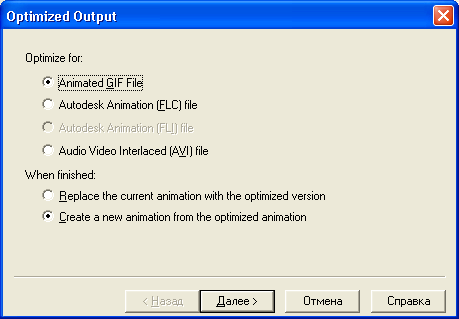
Рис. 2.21. Первое окно Optimization Wizard
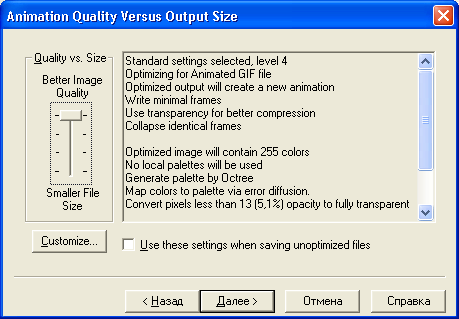
Рис. 2.22. Второе окно Optimization Wizard
Второе окно Animation Quality Versus Output Size (Качество против размера) позволяет задать параметры оптимизации. Перемещая расположенный слева ползунок в одно из четырех положений, справа можно видеть соответствующие этому положению характеристики качества анимации. Чтобы Мастер не запускался автоматически при каждом сохранении анимации, а использовал выбранные однажды в данном окне параметры оптимизации, следует установить флажок Use these settings when saving unoptimized files (Применять параметры при сохранении неоптимизированного файла).
Задать собственный набор параметров можно, щелкнув на кнопке Customize (Пользовательский), которая открывает диалоговое окно Customize Optimization Settings (Пользовательские параметры оптимизации). На первой вкладке Colors (Цвета) этого окна в раскрывающемся списке Number of Colors (Число цветов) выбирают количество цветов анимации, причем один из них всегда зарезервирован для поддержки прозрачности. Поэтому предлагаются значения 3, 7, 15, 31, 63, 127 или 255 цветов. Справа от списка указано число цветов анимации до оптимизации.
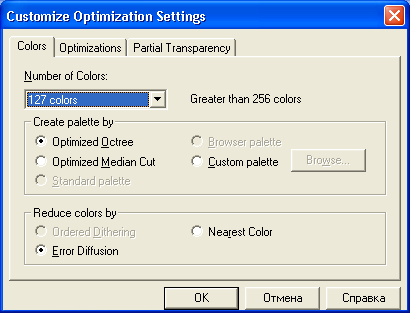
Рис. 2.23. Окно задания пользовательских параметров при оптимизации
